עבודה מהירה וקלה בווינדוס 10 (3 מקשי קיצור)
תוכן עניינים:
עם Windows 7 ואילך, מיקרוסופט ניסתה להפוך את חוויית ה- PC קלה ללא עומס עבור המשתמשים שלה. יש לה תכונות רבות אופטימיזציה אוטומטית כדי להפוך את המחשב לרוץ חלקה יותר, אבל אתה חייב לדעת כמה עצות המחשב אופטימיזציה בסיסית כדי להפוך את המחשב לעבוד ביעילות.
זה לא משנה כמה מהר או מבריק מחשבים עשויים להיות כאשר הם חדשים, נראה כי הם הולכים לאט יותר עם הזמן. כי המדינה- of-the-art PC שקנית בשנה שעברה אולי לא מרגיש כמו צרחן כזה לאחר התקנת תריסר תוכניות, לטעון אותו עם תוכנות ריגול וכלים אנטי וירוס, ולהוריד כמויות לאין ספור של זבל מהאינטרנט. ההאטה עלולה לקרות בהדרגה, עד שבקושי אתה מבחין בכך, עד שיום אחד אתה מנסה לפתוח תוכנית או קובץ ותוהה, "מה קרה למחשב שלי? " ההאטה הזאת נקראת Windows Rot; למרות ש- Microsoft עשתה הרבה כדי להפחית זאת, מאז Windows Vista. בצע אופטימיזציה של Windows לקבלת ביצועים טובים יותר
מכל סיבה שהיא, ישנן דרכים רבות לסייע להאיץ את Windows ולהפוך את המחשב שלך לפעולה טובה יותר גם ללא שדרוג החומרה. להלן מספר עצות קלות וקלות מאוד שיסייעו לך לבצע אופטימיזציה של Windows 7/8/10 לקבלת ביצועים מהירים יותר:
השתמש בפותר בעיות ביצועים:
הדבר הראשון שאתה יכול לנסות הוא פותר בעיות הביצועים, אשר יכול למצוא ולתקן באופן אוטומטי בעיות ביצועים. פותר בעיות הביצועים בודק בעיות שעלולות להאט את ביצועי המחשב, כגון מספר המשתמשים המחוברים כעת למחשב והאם תוכניות מרובות פועלות בו-זמנית. כדי להפעיל את פותר בעיות הביצועים בצע את הצעדים הפשוטים הבאים: עבור אל לוח הבקרה ולחץ על מרכז הפעולות
- במרכז הפעולות, לחץ על פתרון בעיות, לחץ על האפשרות הצג הכל בחלונית השמאלית. רשימה של פותר בעיות בחר פותר בעיות ביצועים ובצע את השלבים הזמינים באשף כדי לתקן את הבעיות הקשורות לביצועים.
- הסרת תוכניות שמעולם לא השתמשת בהן:
- יצרני מחשבים רבים מאגדים מחשבים חדשים עם תוכנות רבות לא רצויות שבהן אינך רשאי להשתמש. אלה הן לעתים קרובות גירסאות מוגבלות או גירסאות ניסיון של תוכנה או crapware אשר לאחר פרק זמן מסוים אין שימוש. Utilities ותוכניות המותקנות על ידי ייתכן שאין לך שימוש, כמו תוכנות רבות הן יחד עם הרבה אפשרויות לא רצויות כמו סרגל הכלים, סורקי הרישום, דפדפני אינטרנט. התקנת תוכנות לא רצויות וחסרות תועלת עלולה להשפיע לרעה על ביצועי המחשב, ולכן עדיף להסיר אותן ולשמור שטח דיסק.

ניהול תוכניות ההפעלה: תוכניות רבות מתוכננות לפעול באופן אוטומטי עם הפעלת Windows. יצרני תוכנה לעתים קרובות להגדיר את התוכניות שלהם לפתוח ברקע, שם אתה לא יכול לראות אותם רצים. זה מועיל עבור תוכניות אתה משתמש הרבה, אבל עבור תוכניות אתה לעתים רחוקות או לא להשתמש, זה מבזבז זיכרון יקר מאט את הזמן זה לוקח Windows כדי לסיים אתחול. כדי לנהל את האתחול שלך, באפשרותך להשתמש בכלי השירות `תצורת המערכת`.
לחץ על התחל והקלד את MSCONFIG בשורת החיפוש פתח אותו ולחץ על הכרטיסייה `התחל`.
- בטל את הסימון של הערכים שנמצאו שאינם נחוצים כדי להפעיל את Windows Startup.
- לחץ על `החל` ו`אישור `כדי לשמור את ההגדרות ולאחר מכן הפעל מחדש את המחשב.
- איחוי הדיסק הקשיח:
- פיצול גורם לדיסק הקשיח לעשות עבודה נוספת שתאפשר להאט את פעולת המחשב. מאחה הדיסק מארגן מחדש נתונים מקוטעים כדי שהדיסק הקשיח יפעל בצורה יעילה יותר. מאחה הדיסק פועל על לוח זמנים, אבל אתה יכול גם לאחות את הדיסק הקשיח באופן ידני. כדי להשתמש ב- Windows inbuilt Disk Defragmenter כלי עזר, נווט אל תיקיית עזרים בתפריט התחל, ולאחר מכן לחץ על כלי מערכת והפעל את מאחה הדיסק.

Defraggler היא תוכנת האיחוי האישי שלי ללא תשלום.השתמש ב`ניקוי הדיסק `כדי לנקות את הכונן הקשיח: קבצים לא נחוצים בדיסק הקשיח תופסים שטח דיסק ויכולים להאט את המחשב. תוכנית השירות Disk Cleanup מסירה קבצים זמניים, מרוקנת את סל המיחזור ומסירה מגוון של קובצי מערכת ופריטים אחרים שאינך זקוק להם עוד. כדי להשתמש ב`ניקוי הדיסק `, בצע את השלבים הבאים:

פתח את המחשב, לחץ באמצעות לחצן העכבר הימני על מחיצת הדיסק הקשיח שעבורה ברצונך להפעיל את ניקוי הדיסק.
לאחר מכן לחץ על לחצן ניקוי הדיסק. זה ייקח קצת זמן להתחיל כפי שהוא ינתח עבור קבצים זבל. סמן את תיבות עבור קבצים חסרי תועלת ולחץ על אישור.
- CCleaner הוא האהוב האישי שלי עבור ניקוי זבל.
- הסרת תוכניות אתה לא הצורך או השימוש הוא גם רעיון טוב!
- הפעל רק את התוכניות הדרושות בו זמנית:

פעמים רבות אנו ממשיכים לרוץ על מספר תוכניות בו זמנית ולעתים קרובות יותר מחצית מהם נשאר פתוח ללא כל שימוש. לפעמים שינוי התנהגות של המחשב שלך גם היתרונות בביצועים טובים יותר. אם אתה מוצא את המחשב להאט, לשאול את עצמך אם אתה באמת צריך לשמור את כל התוכניות והחלונות פתוחים בבת אחת. מצא דרך טובה יותר להזכיר לעצמך להשיב להודעות דוא"ל במקום להשאיר את כולן פתוחות. ודא שאתה מפעיל תוכנית אנטי-וירוס אחת בלבד. הפעלת תוכנית אנטי-וירוס אחת יכולה גם להאט את המחשב. למרבה המזל, אם אתה מפעיל יותר מתוכנת אנטי וירוס אחת, מרכז הפעולות יודיע לך ויכול לעזור לך לתקן את הבעיה.
קרא את
: כיצד לשמור על Windows במצב תקין. כבה אפקטים חזותיים:
אם Windows פועל לאט, אתה יכול להאיץ את זה על ידי השבתת חלק האפקטים החזותיים שלה. זה מגיע אל המראה לעומת הביצועים. האם אתה מעדיף להפעיל את Windows מהר יותר או להיראות יפה יותר? אם המחשב שלך מהיר מספיק, אתה לא צריך לעשות את זה tradeoff, אבל אם המחשב שלך הוא רק מספיק חזק מספיק עבור Windows 10/8/7, זה יכול להיות שימושי כדי להקטין את הגב על פעמונים חזותיים ושריקות. > באפשרותך לבחור אילו אפקטים חזותיים לכבות, אחד אחד, או לאפשר ל- Windows לבחור עבורך. ישנם 20 אפקטים חזותיים שניתן לשלוט בהם, כגון מראה הזכוכית השקופה, אופן פתיחת התפריטים או סגירתם, והאם הצללים מוצגים. כדי להתאים את כל האפקטים החזותיים לביצועים הטובים ביותר:
לחץ לחיצה ימנית על סמל המחשב לחץ על מאפיינים. בחלונית הימנית, לחץ על הגדרות מתקדמות. אם תתבקש להזין סיסמת מנהל או אישור, הקלד את הסיסמה או ספק אישור.
לחץ על הגדרות בביצועים ולאחר מכן סמן או בטל את הסימון כדי להתאים את הביצועים הטובים ביותר ולאחר מכן לחץ על אישור.
(עבור פחות אפשרות דרסטית, בחר תן Windows לבחור מה הכי טוב עבור המחשב שלי.
- הפעל מחדש את המחשב מדי פעם:
- טיפ זה הוא פשוט. הפעל מחדש את המחשב לפחות פעם בשבוע, במיוחד אם אתה משתמש בו הרבה. הפעלה מחדש של מחשב היא דרך טובה כדי לנקות את הזיכרון שלה ולהבטיח כי כל התהליכים התמוטטים ושירותים שהתחילו לרוץ לסגור. הפעלה מחדש סוגרת את כל התוכנות הפועלות במחשב שלך, לא רק את התוכניות שאתה רואה פועל בשורת המשימות, אלא גם עשרות שירותים ומנהלי התקנים שעשויים להיות מופעלים על ידי תוכניות שונות ואף פעם לא עצר. שלב זה מרענן את מערכת ההפעלה של Windows.
- הוסף עוד זיכרון: אין זה מדריך לרכישת חומרה שתאיץ את המחשב. אבל אין דיון כיצד להפוך את Windows לרוץ מהר יותר יהיה שלם מבלי להזכיר כי כדאי לשקול הוספת זיכרון גישה אקראית יותר (RAM) למחשב.

אם מחשב שבו פועל Windows 10/8/7 נראה איטי מדי, זה בדרך כלל כי למחשב אין מספיק RAM. הדרך הטובה ביותר להאיץ את זה היא להוסיף עוד. Windows 7 יכול לפעול במחשב עם 1GB של RAM, אבל זה פועל טוב יותר עם 2 GB. לקבלת ביצועים מיטביים 3 GB או יותר יהיה המועדף. אפשרות נוספת היא להגדיל את כמות הזיכרון באמצעות Windows ReadyBoost. חפש וירוסים ותוכנות ריגול:
אם המחשב פועל לאט, ייתכן שהוא נגוע בווירוס או בתוכנת ריגול. זה לא נפוץ כמו בעיות אחרות, אבל זה משהו לשקול. לפני שאתה דואג יותר מדי, לבדוק את המחשב באמצעות תוכנות ריגול ותוכניות אנטי וירוס. סימפטום נפוץ של וירוס הוא ביצועי מחשב איטיים בהרבה מהרגיל. סימנים אחרים כוללים הודעות בלתי צפויות שצצות במחשב שלך, תוכניות שמתחילות באופן אוטומטי, או צליל הדיסק הקשיח עובד כל הזמן. תוכנות ריגול הוא סוג של תוכנית המותקנת, בדרך כלל ללא ידיעתך, כדי לצפות בפעילות שלך באינטרנט. באפשרותך לבדוק אם יש תוכנות ריגול עם Windows Defender או תוכניות אחרות נגד תוכנות ריגול. הדרך הטובה ביותר להתמודד עם וירוסים היא למנוע מהם מלכתחילה. תמיד להפעיל את תוכנת האנטי וירוס ולשמור אותו מעודכן. גם אם אתה נוקט אמצעי זהירות כאלה, ייתכן שהמחשב שלך נדבק.
ראה הודעה זו אם עליך לפתור בעיות ביצועים ב- Windows.
שמור על קשר איתנו, כדי לשמור על קשר עם המידע העדכני ביותר בעולם של Windows! כיצד להפוך את Windows התחלה, הפעלה, כיבוי מהר עשוי לעניין את חובבי לצבוט! ייתכן שתרצה גם לקרוא את הטיפים הבסיסיים שלנו לפתרון בעיות של Windows למתחילים.
Centrino 2 הוא הרענון הגדול הראשון לפלטפורמת Centrino מאז הושק בשנת 2003, והשבבים החדשים מציעים ביצועים טובים יותר של מולטימדיה וצריכת חשמל נמוכה יותר. הרשת האלחוטית שופרה עם תמיכת 802.11n ו- WiMax אופציונלית, ויש מעבד גרפי משולב לטיפול בחישובים כבדים.

הדגש על טווח הסוני הוא Vaio Z. יש לו מסך רחב בגודל 13.1 אינץ 'ומגיע עם Blu אופציונלי כונן תקליטורים. בעוד שהרזולוציה של 1,600 פיקסלים ברזולוציה של 900 פיקסלים יכולה לתמוך בתקליטור Blu-ray בהפרדה מלאה (1,920 פיקסלים ב -1,080 פיקסלים) יש מחבר HDMI (High Definition Multimedia) לחיבור המחשב הנייד לטלוויזיה בעלת רזולוציה גבוהה.
Broadcom, Skyhook הצטרף לקבלת נתוני מיקום טובים יותר

Broadcom תשפר את ערכת השבבים של המכשיר הנייד שלה על ידי שותפות עם ספקית מערכת מיקום Wi-Fi של Skyhook Wireless
Citrix מתכננת תספק את ה- Hypervisor במחצית השנייה של השנה עם המהדורה הראשונה של פרוייקט חדש בשם Project Independence, שלדברי Citrix יהיה קל יותר ליצור ולנהל באופן וירטואלי תמונות שולחן עבודה וירטואליות עבור מחשבים אישיים המשמשים במקום העבודה. היפרווייזר חשוף מתכת צריך לשפר על וירטואליזציה של שולחן העבודה של היום על ידי מתן אבטחה טובה יותר, כי hypervisor פועל באופן עצמאי של מערכת ההפעלה של הלקוח, וביצועים טובים יותר עבור משתמשי הקצה, כי זה מאפשר ליישומים לרוץ על הלקוח המקומי "מה שהמוצר הזה י
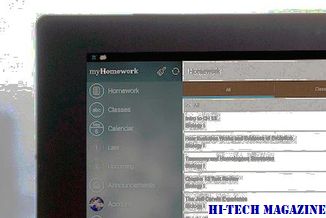
ההיפרוויס הוא שכבת התוכנה שמנהלת אינטראקציה בין מכונה וירטואלית לבין החומרה הבסיסית. רוב המוצרים עבור הלקוח כיום הם "סוג 2" Hypervisors, אשר מותקנים על המחשב המארח של המחשב. סוג 1 hypervisors מותקנים עם הקושחה מתחת OS, ישירות על "מתכת חשופה" של המחשב.







